Как защитить данные при урагане, наводнении или природной катастрофе


Быстрые ссылки
- Первоочередное: будьте готовы и обеспечьте безопасность
- Какие данные важнее всего
- Храните важное в облаке с учётом географии серверов
- Платные и бесплатные онлайн-резервные копии
- Внешние диски, флешки и корпуса для дисков
- Защита электроники сухими гермомешками
- Крайняя мера: извлечь диск и эвакуироваться
Первоочередное: будьте готовы и обеспечьте безопасность
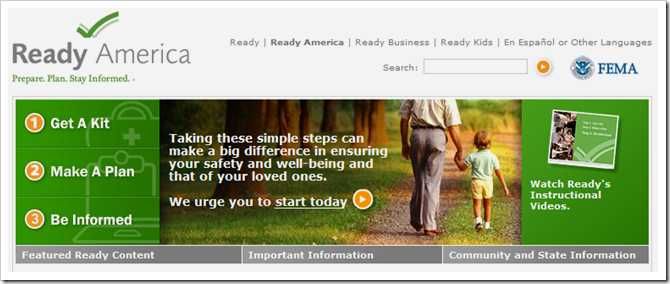
Прежде чем думать о данных, подумайте о людях. План эвакуации и базовый аварийный набор могут спасти жизнь. Включите в набор необходимые медикаменты, воду, фонарик, запасные батарейки, документы и минимальные средства связи. Подготовьте несколько способов связи и списка контактов в бумажном виде и в электронной форме.
Полезные ресурсы для планирования экстренных ситуаций:
- Списки рекомендаций по ураганам, землетрясениям и наводнениям на правительственных и общественных сайтах
- Инструкции по сбору аварийного набора
Важное: перед началом любых операций с техникой убедитесь, что электропитание отключено и вы находитесь в безопасности.
Какие данные наиболее важны

Когда времени мало, приоритизируйте. Спросите себя: какие данные будет невозможно восстановить, если они будут утеряны? Обычно это:
- Фотографии и видео, которые не дублируются в другом месте
- Паспортные данные, свидетельства, важные юридические бумаги
- Медицинские записи и рецепты
- Финансовые документы и налоговые отчёты
- Рабочие материалы, научные и творческие проекты
- Контакты, пароли и двухфакторные резервные коды
Совет: сделайте список приоритетов заранее и храните его в бумажном виде в аварийном наборе.
Храните важное в облаке с учётом географии серверов
Облачные хранилища удобны тем, что вы можете получить доступ к своим данным с любого подключённого устройства. При выборе облака учитывайте следующее:
- География серверов. Не загружайте данные в сервисы, чьи серверы находятся в зоне бедствия.
- Политика резервного копирования и репликации. Узнайте, как и где сервис дублирует данные.
- Шифрование. Предпочтительны сервисы, которые шифруют данные на стороне клиента или предлагают end-to-end шифрование.
- Возможность доступа с других устройств и работы в ограниченной сети.
Примеры применения:
- Фотографии: автоматически синхронизируйте с сервисами, которые умеют версионировать и восстанавливать старые копии.
- Документы: используйте облачные офисы с версионностью и возможностью быстрого экспорта.
- Электронная почта: держите доступную с любого компьютера учётную запись.
Заметка: если данные крайне чувствительны, используйте локальное шифрование перед загрузкой в облако.
Платные и бесплатные онлайн-резервные копии
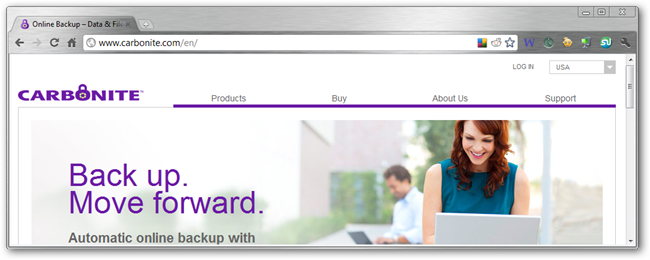
Платные сервисы часто предлагают автоматизацию и не требуют вмешательства пользователя. При выборе учитывайте следующие критерии:
- Автоматизация и фоновая работа
- Объём и скорость восстановления
- Локализация серверов и юридические условия
- Поддержка версий и непрерывная защита
Также существуют бесплатные варианты и комбинации: синхронизация избранных папок на бесплатных тарифах, использование нескольких облаков для критичных данных.
Ресурсы для изучения и сравнения сервисов помогут выбрать подходящее решение.
Внешние диски, флешки и корпуса для дисков
Физические носители остаются одним из самых надёжных способов экстренной доставки данных. Популярные практики:
- Держите один подготовленный внешний диск с зашифрованной копией самых важных данных в аварийном наборе.
- Используйте флешки для самых приоритетных файлов (паспорта, контакты, ключи восстановления).
- Для больших объёмов переносите внутренние диски в USB-корпуса или специальные переносные боксы.
Советы по безопасности носителей:
- Шифруйте чувствительные разделы (VeraCrypt, BitLocker, FileVault).
- Подпишите носители маркером и укажите минимальную инструкцию по восстановлению (например, имя владельца и контакт).
- Проверяйте работоспособность носителей и обновляйте копии регулярно.
Защита электроники сухими гермомешками
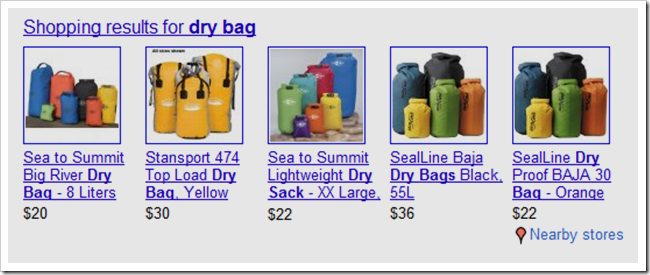
Гермомешки и сухие сумки защищают устройства от кратковременного воздействия воды и пыли. Подходят для переноски телефонов, планшетов, внешних дисков и документов.
Ограничения и рекомендации:
- Многие гермомешки не предназначены для длительного погружения. Не рассчитывайте на них как на средство защиты при полном затоплении.
- Комбинируйте антистатические пакеты и гермомешки при хранении дисков вне корпуса.
Крайняя мера: извлечь диск и эвакуироваться

Если нет времени на резервное копирование и перенос компьютера, удаление накопителя — практичный выход. Ниже подробная инструкция и рекомендации.
Важно: открывать корпус можно только при отключённом от сети питании и с соблюдением элементарных мер предосторожности.
Инструменты и подготовка
- Отвертка Philips среднего размера; иногда нужен Torx или hex.
- Антистатические пакеты для хранения диска.
- Герметичный мешок или сухая сумка.
- Если возможно, подготовьте заранее внешний USB-корпус для быстрой установки.

Шаги:
- Отключите питание и снимите крышку корпуса (обычно крепится 4 болтами сзади).
- Осмотрите внутренности и найдите корзину для дисков.
- Отсоедините кабели питания и данных (IDE/PATA или SATA). SATA легче снять.
- Выкрутите фиксирующие винты и аккуратно извлеките накопитель.
- Держите диск за боковые стенки и избегайте касания печатной платы.
- Поместите диск в антистатический пакет, затем в гермомешок.
- Если есть внешний корпус — установите диск туда для быстрой загрузки на другом компьютере.

Предупреждение: если вы не уверены в своих действиях, спросите человека с опытом. Неправильные действия могут повредить накопитель.
Проверка готовности и регулярное тестирование
План действий бесполезен, если он не отработан. Регулярно проверяйте:
- Работоспособность резервных копий и возможность восстановления файлов
- Целостность носителей
- Доступ к облачным аккаунтам и актуальность паролей
- Сроки действия доступа и подписок на платные сервисы
Проведите тестовое восстановление хотя бы раз в год.
Шифрование, пароли и безопасность
Защита данных — не только физическая, но и логическая. Базовые рекомендации:
- Шифруйте носители и архивы перед транспортировкой.
- Используйте менеджер паролей и держите мастер-пароль в памяти и в бумажном виде в безопасном месте.
- Настройте двухфакторную аутентификацию для доступа к облачным сервисам.
- При передаче дисков сторонним лицам заранее удаляйте минимально необходимые данные.
Конфиденциальность и персональные данные
При хранении медицинских, финансовых и других чувствительных данных учитывайте требования конфиденциальности и законодательства. Для резидентов ЕС и других юрисдикций с регламентами по защите персональных данных, хранение и репликация таких данных должны соответствовать локальным требованиям.
Рольовая чек-лист таблица
Ниже краткие роль-ориентированные списки действий для трёх сценариев: семья, администратор IT, волонтёр помощи.
Родитель или взрослый в семье:
- Составить и распечатать список приоритетных файлов
- Подготовить флешку с копиями паспортов и контактов
- Положить внешний диск и зарядные устройства в аварийный набор
- Назначить ответственное лицо для связи
Домашний IT-администратор:
- Автоматизировать ежедневное/еженедельное резервное копирование
- Проверить шифрование и политики хранения
- Подготовить инструкцию по быстрому извлечению накопителей
- Синхронизировать контакты и пароли в облаке с MFA
Волонтёр или сотрудник службы помощи:
- Понять ограничения инфраструктуры в зоне бедствия
- Организовать безопасную логистику для переноса накопителей
- Помогать семьям с подготовкой базовых копий на флешках
Пошаговый план действий в экстренной ситуации (Playbook)
- Оцените угрозу и убедитесь, что вы и ваша семья в безопасности.
- Возьмите бумажный список приоритетов и аварийный набор.
- Включите телефон, подключитесь к сети и загрузите важные файлы в облако при возможности.
- Если сетевого доступа нет, положите ключевые файлы на флешку и внешний диск.
- При невозможности взять компьютер — извлеките диск по инструкции и поместите его в антистатический пакет и гермомешок.
- Эвакуируйтесь в заранее определённое место.
- После эвакуации проверьте носители и при необходимости восстановите данные на резервном оборудовании.
Дерево решений для выбора стратегии резервного копирования
flowchart TD
A[Есть ли доступ к сети?] -->|Да| B[Можно загрузить в облако]
A -->|Нет| C[Есть ли внешний диск/флешка?]
C -->|Да| D[Скопировать на внешние носители]
C -->|Нет| E[Можно ли извлечь внутренний диск?]
E -->|Да| F[Извлечь диск и поместить в гермомешок]
E -->|Нет| G[Приоритизировать бумажные копии и эвакуироваться]
B --> H[Шифрование и проверка загрузки]
D --> H
F --> H
H --> I[Эвакуироваться и сохранить носители в безопасности]Критерии приёмки резервной копии
- Файлы открываются после восстановления
- Данные соответствуют актуальной версии
- Резервная копия хранится в не зависящем от локальной инфраструктуры месте
- Есть инструкция по восстановлению и ответственный человек
Тестовые сценарии и приемочные критерии
Тест 1: Восстановление фото с внешнего диска
- Шаги: подключить диск, скопировать папку, открыть минимум 10 файлов
- Критерий успеха: все файлы читаются без ошибок
Тест 2: Восстановление документов из облака
- Шаги: вход под учётной записью, экспорт архивов
- Критерий успеха: экспорт завершен, версия документа соответствует ожидаемой
Когда эта тактика может дать сбой
- Серверы облака находятся в зоне катастрофы и данные не реплицированы в другие регионы
- Носители повреждены водой или физически
- Отсутствует доступ к ключам шифрования или мастер-паролям
Альтернативы и дополнительные меры:
- Синхронизация с несколькими облаками
- Хранение копий у доверенных родственников в другом регионе
- Использование оффлайн-архивов в металлических огне- и водонепроницаемых контейнерах
Краткая памятка перед эвакуацией
- Документы и наличность
- Телефон и портативный аккумулятор
- Флешка с ключевыми документами
- Внешний диск с шифрованием
- Антистатический пакет и гермомешок для диска
Частые вопросы
Могу ли я восстановить данные, если диск намок?
Если диск был полностью погружён и загрузился грязью или солёной водой, восстановление возможно, но риск повреждения высок. В таких случаях лучше обратиться к профессионалам по восстановлению данных и не пытаться включать диск.
Как быстро извлечь диск у ноутбука?
У многих современных ноутбуков диски прикручены или припаяны. Некоторые модели имеют сменный отсек, но в других для доступа потребуется частичная разборка. Проверьте руководство по модели заранее.
Нужно ли хранить бумажные копии?
Да. В критических ситуациях бумажные копии паспортов и контактов очень полезны и не зависят от питания или сети.
Словарь терминов в одной строке
- Резервная копия — копия данных, предназначенная для восстановления после потери.
- Антистатический пакет — упаковка для защиты электроники от статического электричества.
- Герметичный мешок — водонепроницаемый мешок для защиты устройств от влаги.
- Шифрование — процесс преобразования данных для защиты от несанкционированного доступа.
Итог и рекомендации
Подготовка и регулярное тестирование — ключ к сохранению данных при катастрофах. Используйте комбинацию облачных сервисов, зашифрованных внешних носителей и простых бумажных резервов. При эвакуации действуйте по отработанному плану: сначала люди, затем документы, затем носители с данными.
Оставайтесь в безопасности и заранее обсудите план действий с близкими.
Image Credits: Katrina’s Fury by Sue Cline, доступно по лицензии Creative Commons. Hard Drive by walknboston, доступно по лицензии Creative Commons. Family History by alittlebirdy, доступно по лицензии Creative Commons.
Похожие материалы

RDP: полный гид по настройке и безопасности

Android как клавиатура и трекпад для Windows

Советы и приёмы для работы с PDF

Calibration в Lightroom Classic: как и когда использовать

Отключить Siri Suggestions на iPhone
